第一步,准备工作。
1、打开路由器SSH
官方打开SSH。
小米路由器提供了官方的SSH工具,消费者放弃保修即可在
http://d.miwifi.com/rom/ssh 上开启SSH功能,下载SSH工具包,将ssh_rom.bin文件拷贝到U盘,然后长按RESET键进入U盘恢复模式。这种方法简单方便快捷,使用超过一年的就这样吧,不用再折腾了。打开网址,登录小米账号然后如图
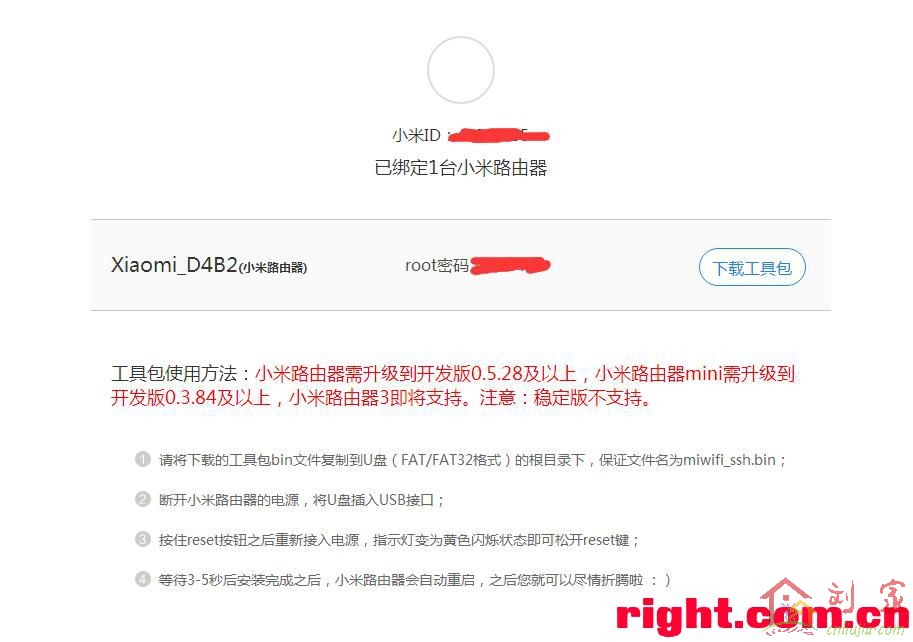
在这我强调一个细节,当前小米路由固件必须为开发版本,如果是稳定版官网下载对应开发版固件,在线升级或U盘升级后才能官方开启SSH
2、下载tomato操作系统,下载带有R1D标识的就可以,一般13M左右,130以后版本的都有简体中文选择。
https://bitbucket.org/tsynik/tomato-arm/downloads
我下载的为tomato-R1D-136-ML-7f3b98f-16M-64K,后面会上传文件固件(此固件有中文,后面会说折腾了好久)
 tomato-R1D-140.5-ML-295A190-R1D-64K.zip
(14.58 MB, 下载次数: 0)
tomato-R1D-140.5-ML-295A190-R1D-64K.zip
(14.58 MB, 下载次数: 0)
3、下载下面的刷机工具包打开。
http://pan.baidu.com/s/1cMhaKA
 tomato-tool.rar
(690.18 KB, 下载次数: 1)
tomato-tool.rar
(690.18 KB, 下载次数: 1)
刷机前期工作:
1.由于小米路由器引导和tomato不同,需要修改cfe.bin并且稍后更换。两步走,一是打开小米路由器管理后台,按截图记下你小米路由器的MAC
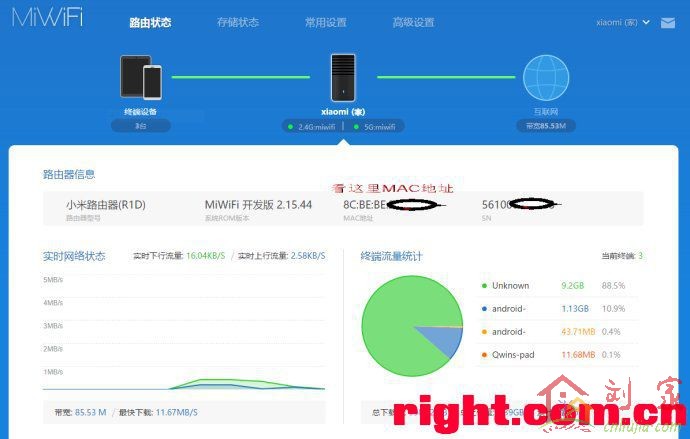
借用原作者的图,我的刷机没有了,嘿嘿!
2、用工具包的cfe编辑器,打开cfe_stock.bin文件,按下面截图提示修改并且保存cfe.bin文件备用
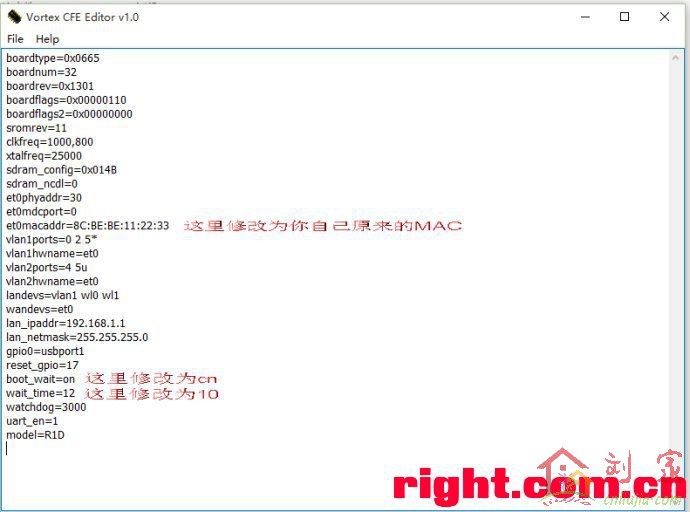
2.把修改后的 cef.bin文件以及工具包里的backup.sh、flash-cfe.sh 共 3 個文件放到U盘中,插入小米路由器 USB 待用。
注意:此时将U盘插入小米路由后USB插口
第三步,刷机开始。
1.用putty.exe打开SSH操作。进入U盘 。(ssh就是一个简单的远程控制的东东,U盘建议为FAT或FAT32格式,我之前试过usb3.0的U盘这货真不好识别)
putty要简单些,后面会上传!
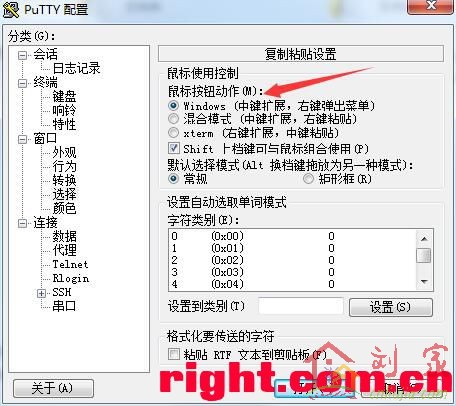
打开软件后选择窗口-选择-选择箭头处(方便下面复制粘贴命令)
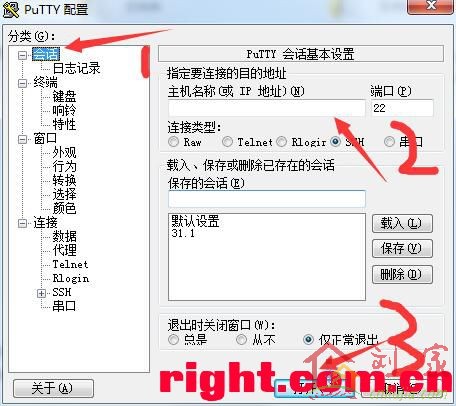
选择后,点会话,在2处输入你小米路由的ip,点击3打开;
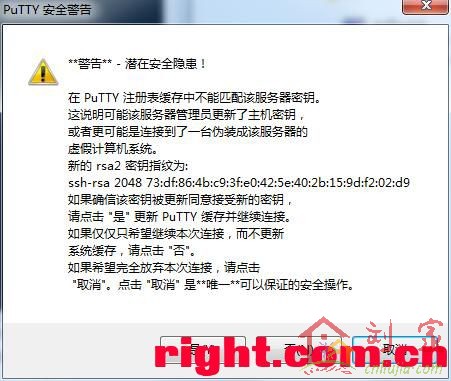
选择是(首次打开有提示选择)

login as:root password填,你在小米开ssh时的密码,本文第一张图的密码处
cd /extdisks/sdb1(这个U盘位置各人可能不同,自己修正) 回车。
2.首先进行小米路由器备份。这一步非常重要。因为我们刷机第三方系统,今后要恢复原系统要靠这些备份。
./backup.sh 回车
约半分钟左右,备份完毕。
3.更换cfe.bin。
./flash-cfe.sh 回车
几秒钟后cfe,更换完成,拿下U盘,备份妥善保存。
4.确认刷机后门打开。
nvram set boot_wait=on && nvram set wait_time=10 && nvram commit && nvram show |grep wait 回车
屏幕有 boot_wait=on
wait_time=10
的显示为成功。
注意:此时你可从路由取出U盘,里面有路由备份文件!方便以后刷回官方系统
5.指定电脑的IP地址,进入本地网络连接,点击网络属性
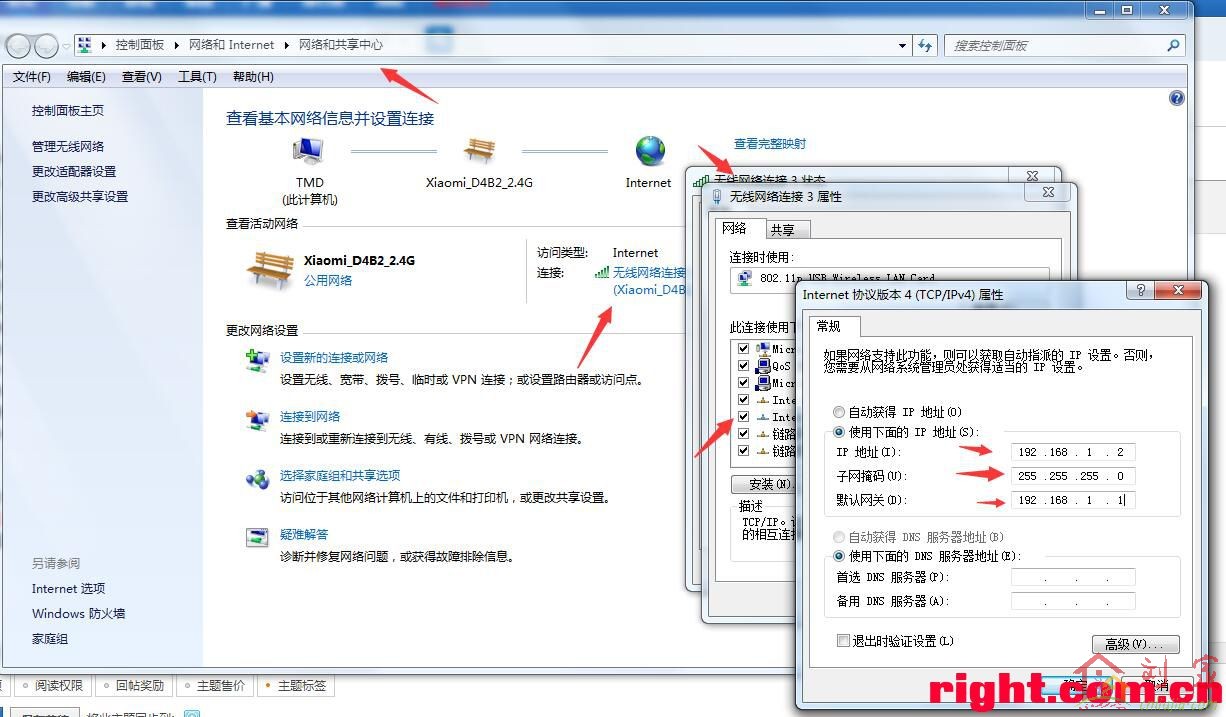
如图设置IP地址
记得修改回原来的‘自动获取IP地址,否则电脑不能上网的哦。(刷机完成后)
电脑网页打开192.168.1.1
小米路由器lan口用网线和电脑连接,路由器拔下电源重启,指示灯转黄灯,后面过程在亮黄灯后操作
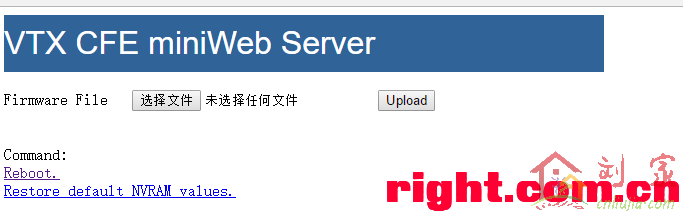
按-选择文件-找到你下载的tomato固件,再按上传 (Upload)注意左下角有正在上传文件的百分比
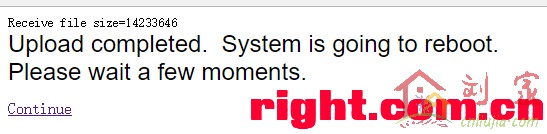
此时上传成功,等待,不用操作
此处是固件安装和重启,需要时间较长,等3-5分钟或者更长时间,到黄灯转蓝灯即成功。这里如果重启不能显示cfe刷机服务标志,又或者上传不能开始,上传时间过长(超过1分钟),上传中途中断等,不用灰心。黄灯不可怕,可能是缓存问题,只需要拔下电源,长按reset键再插电30秒以上。重新操作直到黄灯转蓝灯,最后在网页输入192.168.1.1,会弹出要求的登录名和密码框框,同样都输入admin即可进入tomato设置。
后面说折腾的地方了,刷机后固件全部为英文,叫我这学英语看小说的怎么办!!!
折腾了半个小时,翻译了好多英语单词,结果找到了设置中文的地方
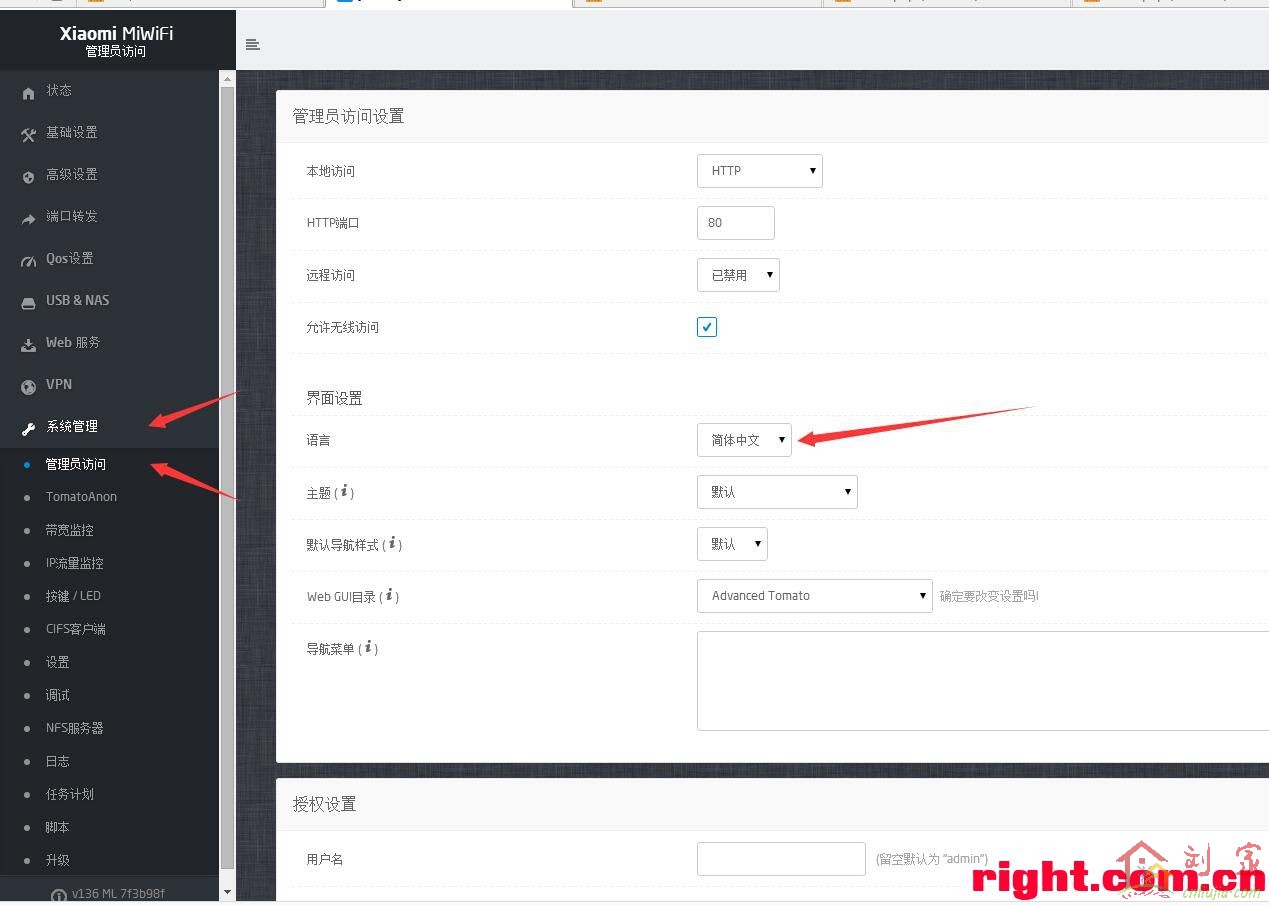
然后设置QOS,tomato的qos真心很棒!!!这个大家至此慢慢体会!!!